iPhoneがブラックアウトで再起動できない?7つの対処法を紹介
iPhoneを使う時に、画面が真っ暗で再起動できないことにあったことありませんか?画面が操作できなくて、何も表示されていません。このような状況は「ブラックアウト」と呼ばれています。しかし、焦らないでください。この問題は解決する可能性があります。 今回の記事は、この問題の原因と7つの対処法をご紹介します。

パート1、iPhoneがブラックアウトで再起動できない時の原因は?
原因1、iPhoneが利用できない温度範囲に使用される
Apple公式によると、iOS デバイスや iPadOS デバイスのお勧めの使用温度は0° ~ 35℃で、お勧めの保管温度は-20° ~ 45℃です。
低温または高温の状態でデバイスを使用すると、バッテリーの消耗が早くなったり、ディスプレイに何も表示されなくなったりすることがあります。さらに、バッテリーの持ちが悪くなる可能性もあります。
原因2、システム故障およびソフトウェアのエラー
お使いのiOSバージョンは問題があるバージョン、あるいは古いバージョンである場合、iPhoneがブラックアウトで再起動できないこともあります。例えば、iOS13はバグが多いバージョンで、電池の減りが早い、アプリが動かなくなる、再起動ループ、スクロールできないなど多くの不具合があります。そのようなシステムを利用すると、iPhoneが真っ暗になって動かないこともあります。
また、最新のiOSを使っても不具合やエラーを完全に避けるわけではありませんので、iOS不具合をより良く修復するには、iOSシステム修復ツールを試してみる価値があります。
原因3、バッテリー残量不足
バッテリー切れも可能性が高い原因の一つです。一見複雑そうですが、単なるバッテリー切れであったら問題は簡単に解決できます。他の方法を試す前に、まずiPhoneを充電してください。 しばらく待って、iPhoneがバッテリー残量が十分に残っている状態で正常に作動できるかどうかを観察してみましょう。
その他、バッテリーの寿命が来ることも原因になります。その時はバッテリーの交換を考えてください。
原因4、ハードウェアの故障
iPhoneが水没、落下、衝撃などによってハードウェアが損傷した場合、iPhone画面の液晶に不具合が発生し、画面が真っ暗になり、再起動できないことがあります。 そのような場合、早めにiPhoneの修理と部品の交換を検討する必要があります。そうしないと、iPhoneの状況がさらに悪化し、最後に完全に壊れしまう可能性もあります。
【動画ガイド】iPhone画面が真っ暗で動けない問題の解決策
次に、この短い動画をご覧になってください。動画の後、詳細な対処法もご紹介します。
パート2、iPhoneがブラックアウトで再起動できない時の対処法
対処法1:TunesKit iOS System RecoveryでiPhoneを修復する【データ損失なし】
一般的には、そのような問題はiOSシステム自体に何らかの故障に起因している可能性が高いです。そのため、専門のiOSシステム修復ツールを利用することが必要です。
TunesKit iOS System Recoveryは専門のiOSシステム修復ソフトウェアであり、簡単な手順でiPhone/iPad/iPodの150以上の一般的な問題を修復することができます。このソフトは「標準修復」と「深い修復」二つの修復モードがあります。「標準修復」モードを使えば、データを失うことなくiOSシステムを修復できます。「深い修復」モードはより深刻な問題を解決できますが、データが失われるので、事前にデータをバックアップする必要があります。その他にも、デバイスを初期化したり、リカバリモードを起動・終了したり、iOSをアップグレード/ダウングレードしたりすることも可能です。これらの機能はすべて簡単な手順で完成できて、テクノロジーに詳しくない人でも使用できます。
このソフトは最新のiOS18とiiPhone 15シリーズに対応しています。また、iPhoneをiOS18にアップデートできます。
以下では、TunesKit iOS System RecoveryでiPhoneを修復する詳細な手順をご紹介します。
STEP 1デバイスをコンピュータに接続
まず、コンピュータでTunesKit iOS System Recoveryを開きます。そして、USBケーブルでお使いのiPhoneをコンピュータに接続します。コンピュータがお使いのiPhoneを検出した後、「iOSシステム修復」セクションを選択し、「開始」ボタンを押します。
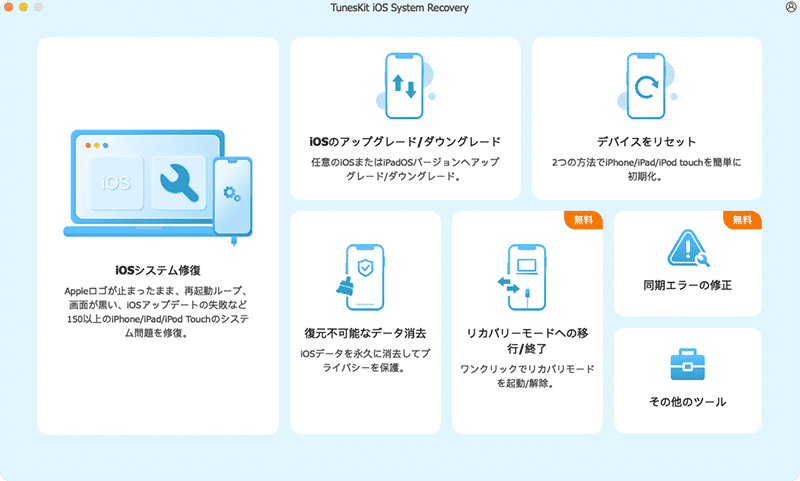
STEP 2修復モードを選択し、ファームウェアパッケージをダウンロード
2つの選択可能の修復モードがあります。iPhone画面がブラックアウトで再起動できない問題を解決するには、まず「標準修復」を選択してください。それでも問題が解決できない場合、「深い修復」をお試しください。
「標準修復」は、一般的なiOSの問題を解決し、データを失うことなくiOSシステムを修復することができます。
「深い修復」は、より深刻なiOSの問題を修正することができますが、iPhone上のすべてのデータを消去します。
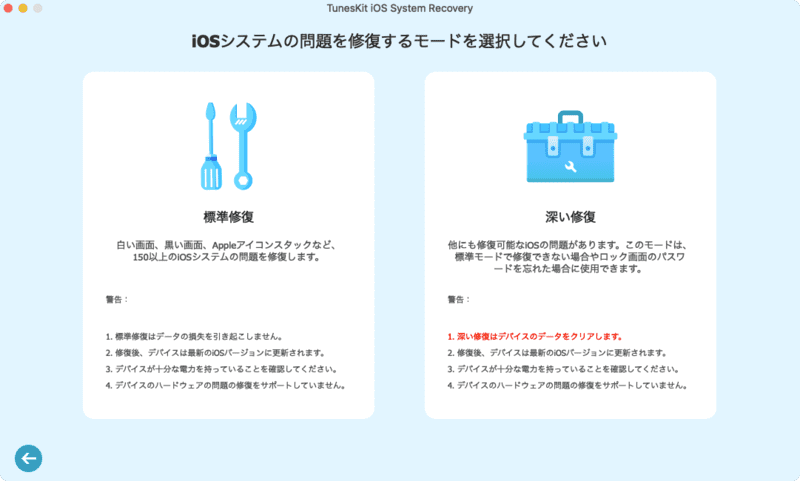
次に、デバイス情報が正しいことを確認し、「ダウンロード」ボタンを押してファームウェアパッケージをダウンロードします。
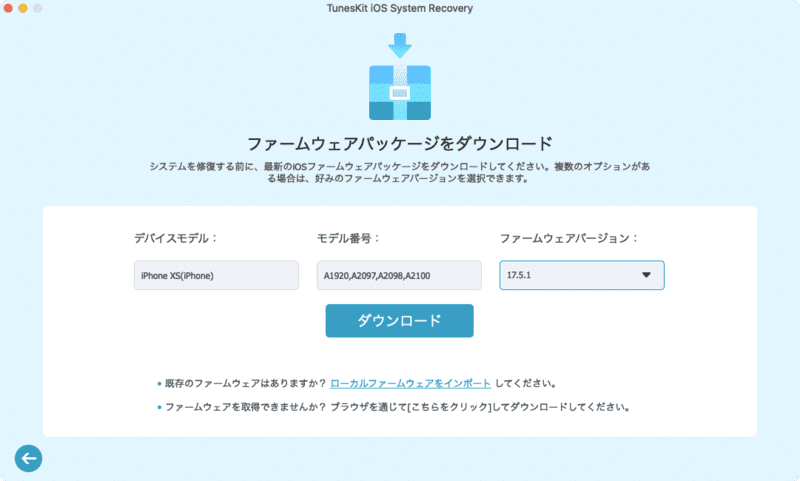
STEP 3修復開始
ファームウェアパッケージがダウンロードされた後、「修復」ボタンをクリックし、リカバリープロセスが終了までお待ちます。数分後、iPhoneが成功に修復されます。
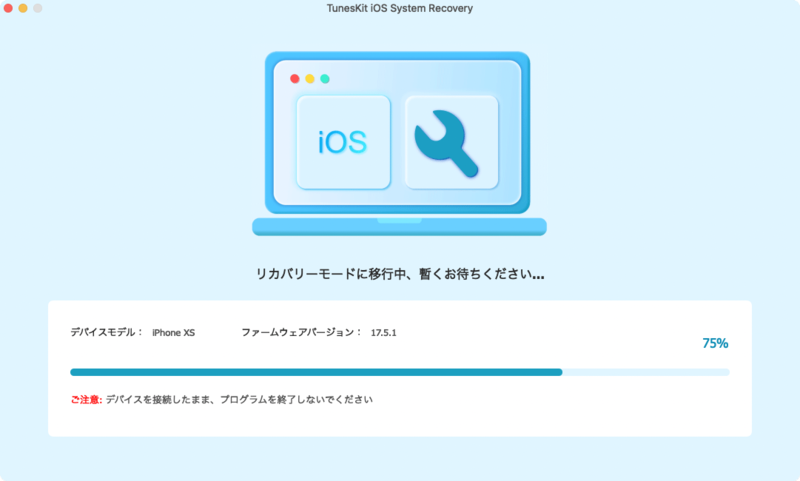
TunesKit iOS System Recoveryは操作がとても簡単なので、技術の専門家の助けを求めずに、数分で多くのiOSの問題を解決できます。このソフトは今すぐダウンロードして、無料体験することができます。
対処法2:iPhoneを強制再起動する
iPhoneがブラックアウトで再起動できない問題をより早く解決するには、まず最も簡単な方法——iPhoneを再起動することからお試しください。再起動できない場合、以下の手順に従って強制再起動を行ってください。
1、iPhone 8以降の場合:音量を上げるボタンを押してから素早く放し、音量を下げるボタンを押してから素早く放します。その後サイドボタンを押して、デバイスが再起動するまで押し続けば完了です。
2、iPhone 7/7 Plusの場合:電源ボタンと音量を下げるボタンを同時に押し始め、Appleのロゴが画面に表示されるまで待ちます。Appleロゴが表示されたら、ボタンを離します。
3、iPhone 6/6S またはその前のデバイスの場合:ホームボタンとスリープ/スリーブ解除ボタンを同時に約10秒間押し続けます。Appleロゴが表示されたら、両方のボタンを離します。
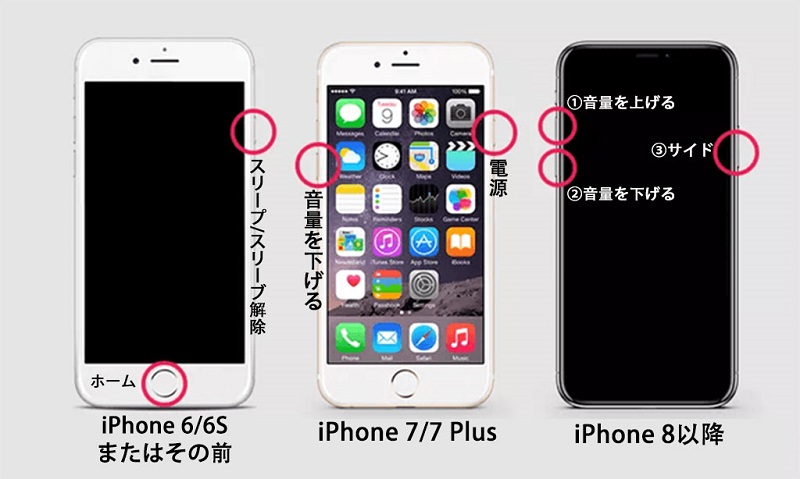
対処法3:適切な温度でiPhoneを起動する
上記のように、iPhoneが低温または高温の環境で使用されると、iPhoneが真っ暗で動けない、反応が遅い、画面の反応が悪いなどの故障が発生する可能性が高くなります。そのため、iPhoneを暑い場所、直射日光下で、または寒い環境で長時間放置しないことも大事です。例えば、駐車中の車内、風呂場、冷蔵庫などの場所で長時間iPhoneを置くのは厳禁です。
iPhoneが熱を帯びているなら、扇風機とエアコンなどでiPhoneを冷やしてください。iPhoneが寒いなら、iPhoneにスマホ保温ケースをつけて、あるいは暖かい場所でiPhoneを放置してください。
以上の方法でiPhoneを適切な温度で放置して、しばらく待って、iPhoneが正常に起動できるかどうかを確認しましょう。
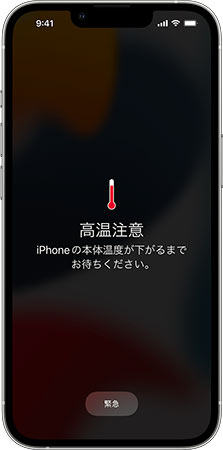
対処法4:iPhoneをアップデートする
iOSは世界中で利用者が大勢いますが、時には不具合とエラーが発生することもあります。お使いのiOSが問題のあるバージョンあるいは古いバージョンである場合、iPhoneは真っ暗で再起動できないなどの不具合が発生する可能性が高いです。そのような場合、iOSをアップデートしてみてください。
iPhoneをアップデートするには、「設定」アプリを開き、「一般」をタップします。 次に「ソフトウェアアップデート」をクリックし、「ダウンロードしてインストール」/「今すぐインストール」をタップして新しいiOSバージョンにアップデートします。
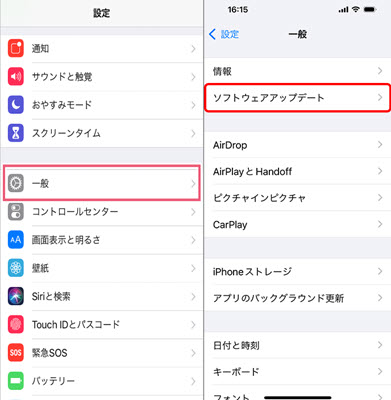
iPhoneのアップデートでお困りですか?関連記事をご覧ください:
iPhone/iPadが「アップデートを準備中」で進まない?8つの対処法をご紹介
対処法5:リカバリモードでiPhoneを初期化する
上記の方法で解決しない場合は、リカバリーモードでデバイスを初期化してみてください。リセット後、デバイス上のデータは削除されますので、事前に重要なデータをバックアップしてください。
以下の手順でiPhoneをリカバリモードにすることができます。
1、iPhone 8 以降の場合:音量を上げるボタンを押してから素早く放し、音量を下げるボタンを押してから素早く放します。その後、「コンピュータに接続」画面が表示されるまでサイドボタン押し続けてください。
2、iPhone 7、iPhone 7 Plusの場合:「コンピュータに接続」画面が表示されるまでトップ/サイドボタンと音量を下げるボタンを同時に押し続けてください。
3、iPhone 6s 以前の場合:「コンピュータに接続」画面が表示されるまでトップ/サイドボタンとホームボタンを同時に押し続けてください。
リカバリモードに入ったら、デバイスをコンピュータに接続して、iTunesを開き、「概要」をクリックし、デバイスのアイコンをクリックして、「アップデート」または「復元」の選択肢が表示されたら「復元」をクリックして、iPhoneを復元してみてください。
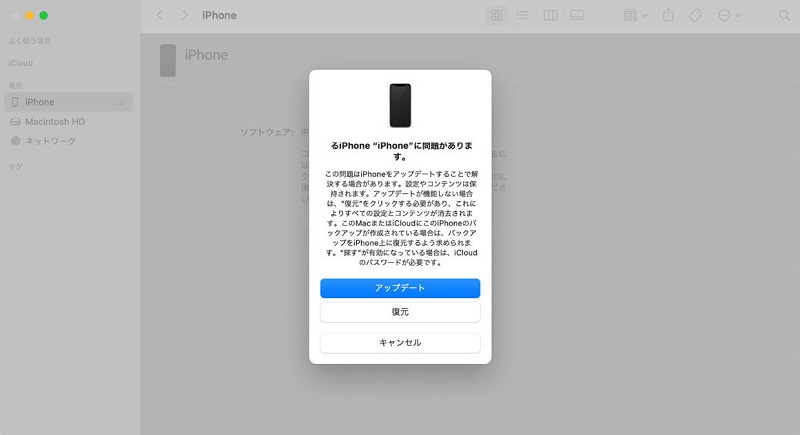
もし簡単な手順でiPhoneをリカバリモードで起動したいなら、TunesKit iOS System Recoveryを使ってみてください。TunesKitはワンクリックでiPhoneのリカバリモードを起動・解除できます。さらに、「工場出荷時の設定にリセット」モードは簡単にiPhoneを初期化できます。
対処法6:iPhoneをしばらく放っておく
しばらく放っておくのも一つの方法です。適切な温度と環境の中でiPhoneを充電して、iPhoneを半日間あるいは1日間でほっておいてください。そうすると、iPhoneのハードウェアが正常な状態に戻し、また動けるようになる可能性があります。 しかし、この方法でiPhoneを成功に起動しても油断しないでください。問題の原因をよく調べて、今後問題を引き起こせないようにiPhoneを使用したほうがいいです。
対処法7:Appleサポートに連絡してiPhoneを修理する
以上の方法で問題を解決できない場合、ハードウェアに破損または損傷がある可能性が高いです。Appleサポートに連絡して、専門の業者に頼んでiPhoneを修理してください。 自分で修復するより、プロの人に任せてデバイスを修復したほうが効率が高いです。
パート3、まとめ
今回の記事は、iPhoneがブラックアウトで再起動できない問題を解決する方法についてご紹介いたしました。問題を簡単に解決したい、修復の成功率を高めたい方に、TunesKit iOS System Recoveryをお勧めします。このソフトは専門のiOSシステム修復として、多様な機能があり、150以上のiOSシステム問題を解決できて、色々な対処法を試す時間を節約することができます。
